Win10系統運行CMD命令提示“請求的操作需要提升”怎么辦?
在Win10系統的使用中,我們有時候需要在CMD窗口中輸入一些指令進行操作,不過最近在操作CMD窗口的時候出現了“請求的操作需要提升”的提示,通常出現此類情況的原因是操作權限不足導致的,那么我們該如何去解決請求的操作需要提升這個問題呢?
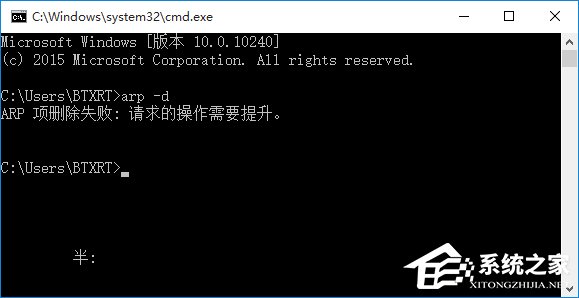
方法一
1、在桌面左下角的“Cortana”語音搜索助手框中輸入“cmd”,待搜索結果出現后,右擊“命令提示符”從其右鍵菜單中選擇“以管理員身份運行”項;
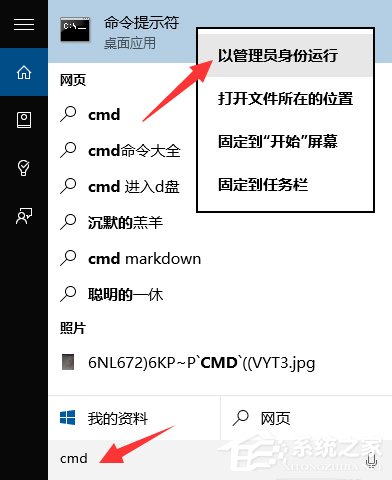
2、待打開“命令提示符”界面后,在窗口左上角出顯示“管理員:命令提示符”的提示,此時表明命令提示符操作權限被提升,在此就可以使用相關命令進行操作啦;
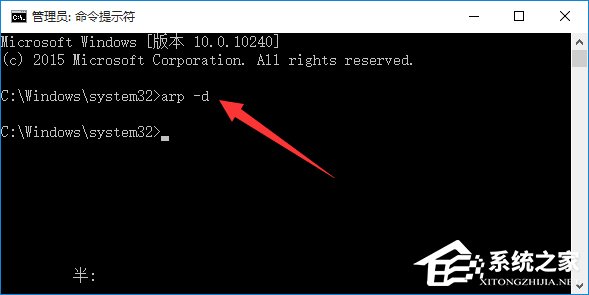
方法二
直接右擊桌面左下角的“Windows”按鈕,從其右鍵菜單中選擇“命令提示符(管理員)”項實現以“管理員”身份運行“命令提示符”窗口;
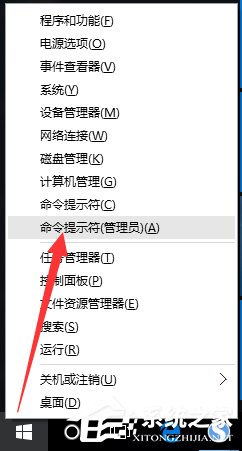
方法三
依次進入“Windows”按鈕-“所有程序”-“Windows系統”,在其列表中找到”命令提示符“并右擊,從彈出的右鍵菜單中選擇“以管理員身份運行”項即可;
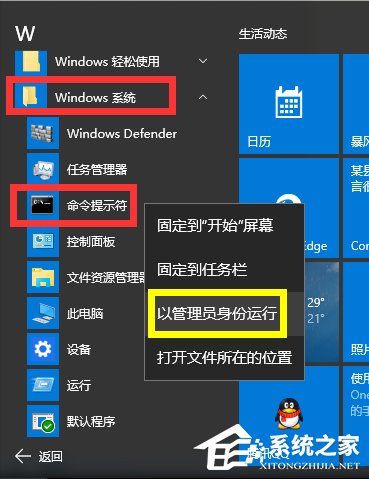
方法四:直接在CMD窗口中提升權限。
1、打開“運行”對話框(按Windows+R快捷打開),輸入“CMD”進入MSDOS界面;
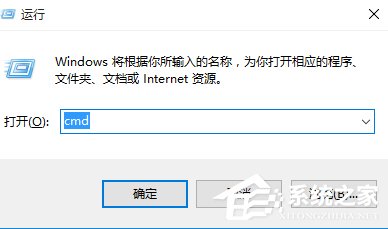
2、從打開的“命令提示符”窗口中,輸入命令“net localgroup administrators 用戶名 /add”并按回車,即可給當前“用戶名”提升為“管理員權限”;
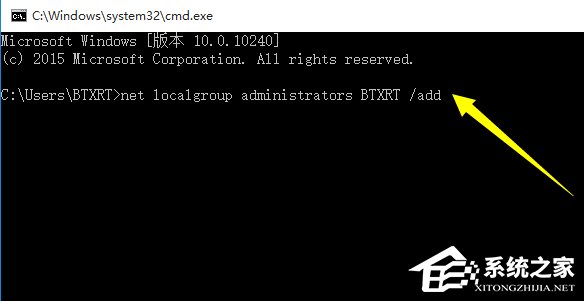
3、接下來再輸入“net user”并按回車,即可獲得當前系統中所有用戶及權限信息,如圖所示,表明當前用戶已是管理員權限;

雖然上面介紹了四種方法,但是原理都是一樣的,只需要獲得管理員權限即可。如果你在使用CMD命令窗口的過程中也碰到了這個問題,就可以嘗試用上面的方法來進行解決。
相關文章:
1. freebsd 服務器 ARP綁定腳本2. Win11系統搜索不到藍牙耳機怎么辦?Win11搜索不到藍牙耳機解決方法3. 如何從Windows 10升級到Windows 11?Win10升級到Win11的正確圖文步驟4. 統信UOS個人版(V201030)正式發布 新增功能匯總5. Mac版steam錯誤代碼118怎么解決?Mac版steam錯誤代碼118解決教程6. 中興新支點操作系統全面支持龍芯3A3000 附新特性7. 鼠標怎么設置為左手? deepin20左手鼠標設置方法8. UOS怎么設置時間? 統信UOS顯示24小時制的技巧9. VMware Workstation虛擬機安裝VMware vSphere 8.0(esxi)詳細教程10. 電腦怎么安裝雙系統?Win11 和 Win7雙系統安裝圖文教程
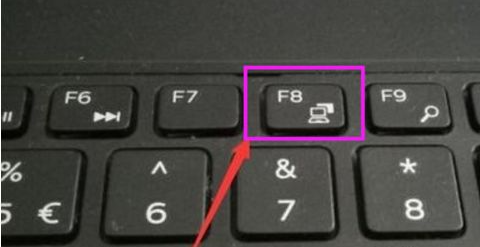
 網公網安備
網公網安備